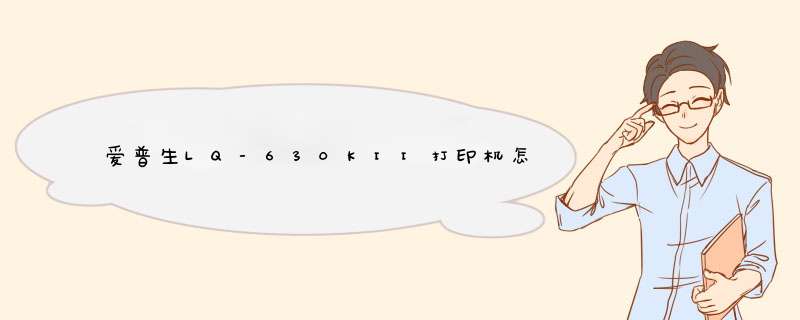
1、关闭打印机电源。
2、 进纸键+暂停键+开机,按住5秒钟,等待打印头开始移动后松手,打印一页文稿。
3、 按8下换行键,电源灯熄灭,缺纸灯和暂停灯闪烁。
4、 按3下进纸键,电源灯熄灭,缺纸灯和暂停灯常亮。
5、 关机完成设置。
爱普生LQ-630K针式打印机 设置成超高速如何设置回原来普通的速度?
如果是2014年4月份以前出厂的LQ-630K:
1、关闭打印机电源。
2、同时按住“进纸/退纸键”和“暂停键”然后打开打印机的电源,按住大概5s,等待打印头开始移动后松手,打印机会打印出一页文字。
3、按8下换行键,电源灯熄灭,缺纸灯和暂停灯闪烁。(一下一下的按,每按一下指示灯的状态会变)
4、按进纸键,电源灯熄灭,缺纸灯熄灭,暂停灯长亮。(一下一下的按,直到指示灯的状态显示正确)
5、关机完成设置。
如果是2014年4月份以后出厂的LQ-630K:
1、打开打印机的电源,装入打印纸。同时按下“换行/换页(项目下)”按键和“进纸/退纸(项目上)”按键,直到打印机发出“嘟”的一声,并且打印机开始打印。
2、按九下“换行/换页(项目下)”按键。每按一下之后打印机会打印一行文字,按第九下的之后会打印出“汉字高速”。
3、按一下“暂停/(设定)”按键。按完之后后面会打印出“高速”或者是“超高速”,再按一下暂停键,后面还会变,调节到您想要的速度(普通或者是常规)后执行第四步。
4、同时按下“换行/换页(项目下)”按键和“进纸/退纸(项目上)”按键,打印机长鸣一声,保存设置。
需要准备好两边带孔的电脑打印纸。
1、关闭打印机。
2、在打印机的后面,找到2条像坦克履带一样的胶带。
3、按照尺寸定位把两边带孔的打印纸定在履带上面。
4、在打印机正面的左边,找到一个小开关(有刻度的那个不是,有刻度的那个是调节纸张厚度用的)。
5、这个开关有2个档位,拨到连续打印的档位就可以了。
6、开机,在打印机的控制面板上按进纸键,这样就打印机就设置好了,可以连续打印了。
1、打开打印服务器属性
Windows 7 *** 作系统 在“控制面板”→“硬件和声音”→ “查看设备和打印”,单击打印机图标,选择上面的“打印服务器属性”。
2、自定义纸张
先测量好纸张尺寸,在打印服务器属性里面选择“创建新格式”,然后在“表格名”里面填入自定义纸张名称,并在下面“纸张大小”里面输入纸张宽度和高度,设置好后点击“保存格式\表单”。
3、在打印机属性里面选择可用纸张格式
Windows 7 *** 作系统 “控制面板”→“硬件和声音”→ “查看设备和打印”,双击打印机图标,选“打印机属性”→“设备设置”。
4、选择纸张-确认
在“设备设置”的“滚动进纸栏”中选择前面定义的纸张后点击确定。
5、设置打印首选项纸张
找到打印机属性中的“常规”→“打印首选项”→“高级”,在“纸张/输出”选项里“纸张规格”栏选择刚才自定义的纸张后单击确定。
一般软件默认纸张都是A4纸张,上面自定义纸张设置完成后,需要在当前使用的软件里面选择相应的纸张规格,例如
word、excel 常见软件的纸张设置方法:“文件”→“页面设置”→“纸张(大小)”,选择快递单。
扩展资料:
首先你要把纸孔夹在打印机后面的拖纸器上面,正面面对打印机的纸张需要靠右放(也就是说面对打印机的背面,纸张靠左放)。然后调节下过纸控制杆,开启自动切纸的功能,同时自定义纸张。
过纸控制杆调节方法:
正面面对打印机,打印机的右下角,有一个能前后拨动的两个档位的拨杆,那个是调节前进纸和后进纸的,靠近打印机的位置是从前面放纸,远离打印机的位置是从后面放纸。
欢迎分享,转载请注明来源:内存溢出

 微信扫一扫
微信扫一扫
 支付宝扫一扫
支付宝扫一扫
评论列表(0条)